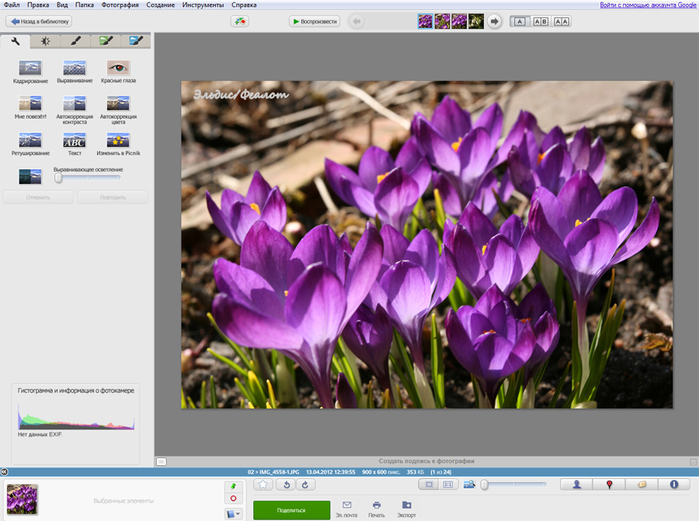-Рубрики
- Биографии (3)
- Лабрадор (2)
- Учим детишек (2)
- Музыка (0)
- Вязание (204)
- Разное (11)
- Варежки (10)
- Жакеты, пуловеры (7)
- Детское (7)
- :Жаккард (4)
- Вязание крючком (5)
- Журналы (11)
- Мастер-классы. Узоры. (7)
- Носки (46)
- сумки (4)
- Шапки (47)
- Дача (33)
- грядки (15)
- кусты, цветы (3)
- участок (2)
- Дневник (32)
- Анимашки. Картинки. (8)
- Документальные фильмы (3)
- ЖЗЛ (8)
- ЗОЖ (36)
- Интерьер (41)
- Кухня (7)
- ремонт и декор (13)
- кино (77)
- Компьютер (61)
- Обои для рабочего стола (9)
- Уроки в Paint (6)
- Компьютер (8)
- Picasa (1)
- Кулинария (356)
- Видео - рецепты (11)
- Сервировка (2)
- Выпечка (82)
- Закуски. Горячие блюда. (96)
- Консервирование (56)
- Напитки (12)
- Пароварка (6)
- Рецепты для пароварки (17)
- салаты (21)
- Супы (10)
- Торты (33)
- Литература по шитью для скачивания (9)
- Музыка (9)
- Полезно знать (57)
- Разное (39)
- Рисование (4)
- Растения (1)
- Рукоделие (82)
- Вышивка (2)
- Куклы из пластика (1)
- Вышивка бисером (1)
- Вышивка лентами (1)
- Мастер-классы (12)
- Удивительное и интересное (42)
- Фото (3)
- Фотошоп (28)
- программы (2)
- Фотошоп (3)
- Шитье (803)
- Аппликации (17)
- Видео по стежке (15)
- Бохо (4)
- Блоки (4)
- Крейзи (3)
- Выкройки (2)
- Видео по шитью (19)
- Детское (14)
- Женская одежда (60)
- Журналы (23)
- Игрушки из лоскутков (77)
- Куклы (142)
- Лоскутные мелочи (19)
- Мастер-класс (18)
- Моделирование и конструирование (6)
- Отделка (20)
- Панно (9)
- Подушки (14)
- Покрывала, одеяла (25)
- Пэчворк (52)
- развивающие игрушки (15)
- Советы по шитью (8)
- Ссылки, журналы, книги (8)
- Стёжка (5)
- Сумки, косметички. (20)
- Тильдомания и примитивы (47)
- Фартуки (5)
- Цветы из ткани (19)
- Шторы (53)
-Поиск по дневнику
-Подписка по e-mail
-Постоянные читатели
-Сообщества
-Статистика
Вложенные рубрики: Picasa(1)
Другие рубрики в этом дневнике: Шитье(803), Фотошоп(3), Фотошоп(28), Учим детишек(2), Удивительное и интересное(42), Рукоделие(82), Растения(1), Разное(39), Полезно знать(57), Музыка(0), Музыка(9), Литература по шитью для скачивания(9), Лабрадор(2), Кулинария(356), Компьютер(61), кино(77), Интерьер(41), ЗОЖ(36), ЖЗЛ(8), Документальные фильмы(3), Дневник(32), Дача(33), Вязание(204), Биографии(3)
Как набрать символы, которых нет? Клавиатура компьютера |
Это цитата сообщения zerno-Ros [Прочитать целиком + В свой цитатник или сообщество!]
Как поставить в текст звездочку, t°, ☼ знак евро €, доллара, • ♂ § ♀ ® ♠ ♣ ♦ ♥ и тому подобное?

Проблема решается легко. Нажимаете и удерживаете клавишу Alt и набираете цифры на клавиатуре (с правой стороны):
|
Работаем "клавой" или 101 вариант без мышки |
Это цитата сообщения igorinna [Прочитать целиком + В свой цитатник или сообщество!]

- Поднять или опустить страницу. Пробел – опустить страницу, Shift+пробел – поднять страницу.
- Найти. Ctrl+F или Alt-N для следующей страницы.
- Добавить страницу в закладки. Ctrl+D.
- Быстрый поиск./.
- Новая вкладка. Ctrl+T.
- Перейти на панель поиска. Ctrl+K.
- Перейти в адресную строку. Ctrl+L.
- Увеличить размер текста. Ctrl+=. Уменьшить размер текстаCtrl+-
- Закрыть вкладку. Ctrl-W.
- Обновить страницу. F5.
- Перейти на домашнюю страницу. Alt-Home.
- Восстановить закрытую страницу. Ctrl+Shift+T.
- Закладки по ключевым словам. Это наиболее продуктивно. Если вы часто заходите на сайт, вы делаете закладку (конечно!), затем перейдите к свойствам закладок (щёлкните по ним правой кнопкой мыши). Добавьте короткое ключевое слово в строку ввода ключевых слов, сохраните, и после этого вы можете просто вводить в адресную строку (Ctrl+L) это ключевое слово и сразу же переходить на сайт.
|
Picasa 3. Перечень основных функций. |
Это цитата сообщения Эльдис [Прочитать целиком + В свой цитатник или сообщество!]
Как и обещала, показываю основные функции программы Picasa 3, конечно обхожу стороной такие элементарные вещи как "открыть", "сохранить", "увеличить", "повернуть", с этим, я думаю, и без меня уж точно разобраться не сложно.
Сразу хочу обозначить себя как фотографа-любителя, не претендующего в своих суждениях на истину в конечной инстанции, но я рада поделиться с желающими своим небольшим опытом.
Я здесь не скажу чего-то очень умного и умолчу о законах физики, но просто покажу что где находится.
Пост очень большой, тяжёлый, так как к каждой функции я буду подгружать соответствующие фото (все фото мои). Кому мелко читать текст в поле фото - увеличивайте!
В принципе эта программа не заменит Lightroom, так как не может устранить шум и зернь, хроматическую абераццию и многое другое не решит. Конечно если есть такие изъяны как шум и зернь - тащить фото в Picasa смысла нет, нужно сначала привести её в общий приличный вид. Она не заменит и Фотошоп, который, как ни крути, но очень многоплановый и функциональный. Но эта программа для тех, кто хочет найти быстрые и конкретные решения. Но не правильно думать, что это программа для "домохозяек" в отрицательном смысле этого понятия. Та самая "домохозяйка" может научиться методу, но она не знает к чему надо стремиться, ведь прежде должно быть понимание как надо, что мы ищем, а затем уже методы достижения. Итак, если человек знает как должна выглядеть его работа - Picasa ему в помощь.
Прежде всего, как и в медицине, есть правило: Не навреди. По-этому сразу стоит решить, нуждается ли фотография в обработке. Возможно, что она сама по себе не нуждается ни в каком вмешательстве, просто удалась и всё. И тогда нужно просто её отформатировать и подписать. Вот пример фото, для которой Picasa - только подпись. И ничего ей не нужно.
Но в случае, если фотография нуждается в доработке, Picasa предлагает различные функции.
Открываем программу, конкретное изображение, видим слева наверху панельку с различными функциями. Верхняя строка - разделы функций (гаечный ключ, солнышко, перо и т.д.)
Первый раздел - гаечный ключ, представлен в 10 разных вариантах действий: кадрирование, выравнивание, красные глаза, мне повезёт, автокоррекция контраста, автокоррекция цвета, ретуширование, текст, изменить в Picnic, выравнивающее осветление.
|
Как сделать запись с кассеты на диск |
Это цитата сообщения sharm [Прочитать целиком + В свой цитатник или сообщество!]
Как сделать запись с кассеты на диск

Доброго времени и суток дорогие читатели! Рассмотрим тему: запись с кассеты на диск.Как записать на диск (CD/DVD) с кассеты? Сейчас уже видеомагнитофоны почти никто не использует. Но используют видеокассеты для сьемки с видеокамеры. Бывает большие и маленькие видеокассеты для видеокамеры. Если у вас такая кассета в руках и вы не можете его записать на компьютер тогда я вам расскажу как это сделать:Читать далее
Написал nurbolat
|
Описание всех клавиш |
Это цитата сообщения T-L [Прочитать целиком + В свой цитатник или сообщество!]
Для появления подсказки щелкните по заинтересовавшей вас клавише.
|
УРОКИ -Делаем окошко для кода |
Это цитата сообщения Liudmila_Sceglova [Прочитать целиком + В свой цитатник или сообщество!]
|
Цитата сообщения EFACHKA
Как правильно почистить клавиатуру (Видеоурок) |
Цитата |
|
Шаблоны календарей на 2011 год |
Это цитата сообщения Жагуара [Прочитать целиком + В свой цитатник или сообщество!]
В каждый из этих календарей Вы можете вставить любую фотографию.
Как это сделать смотрим здесь
Календари кликабельны до оригинального размера
|
| Страницы: | [1] |